Tento tutoriál vysvětluje, jak synchronizovat profil prohlížeče do Tmpfs (RAM) ke zvýšení rychlosti prohlížeče v Linuxu. Profil(y) můžeme synchronizovat ručně nebo pomocí některých nástrojů. V této příručce to uděláme pomocí jednoho takového nástroje s názvem Profile-sync-daemon (krátce psd ). Nástroj Profile-sync-daemon není nic jiného než BASH skript navrženo tak, aby spravovalo profil(y) prohlížeče v tmpfs a pravidelně je synchronizovalo pomocí Rsync na HDD a/nebo SSD. Jak již možná víte, Tmpfs je dočasný souborový systém, který se nachází v paměťových nebo odkládacích oddílech. Přesunutí profilu prohlížeče tedy efektivně zvýší celkový výkon vašeho prohlížeče.
Přesunutí profilu prohlížeče do paměti RAM nabízí dvě významné výhody:
- Snižuje čtení/zápis na pevný disk, zejména zlepšuje I/O operace na SSD.
- Zvyšuje rychlost a odezvu vašeho webového prohlížeče.
Jednovarování tento přístup spočívá v tom, že zpomalí přihlášení , protože profily vašeho prohlížeče se při přihlašování zkopírují do paměti RAM.
Podporované prohlížeče
Skripty Profile-sync-daemon nám umožňují spravovat profily téměř všech webových prohlížečů včetně následujících:
- Aurora
- Chromium
- Conkeror
- Epiphany
- Firefox
- kmen Firefoxu
- Google Chrome
- Icecat
- Iceweasel
- Inox
- Luakit
- Midori
- Opera, Opera-Beta, Opera-Developer a Opera-Legacy
- Prohlížeč Otter
- Palemoon
- QupZilla
- Prohlížeč Qutebrowser
- Rekonq
- Seamonkey
- Surfujte
- Vivaldi-browser a Vivaldi-browser-snapshot
Nainstalujte Profile-sync-daemon v systému Linux
Protože Profile-sync-daemon je pouze skript Bash, lze jej nainstalovat na mnoho distribucí Linuxu. Dobrá věc je, že je k dispozici v oficiálních repozitářích některých distribucí Linuxu.
Na Arch Linuxu a jeho variantách, jako je Manjaro Linux, nainstalujte Psd pomocí Pacmana jako níže.
$ sudo pacman -S profile-sync-daemon
Na Debian Sid/10/ 9, Ubuntu 19.10/18.04:
$ sudo apt install profile-sync-daemon
Na Fedoře 31/30, CentOS 8 a dalších distribucích, které mají nainstalované DNF:
$ sudo dnf copr enable szasza/Profile-sync-daemon
$ sudo dnf install profile-sync-daemon
V ostatních distribucích se ujistěte, že máte nainstalované následující závislosti:
- bash>=4.0
- coreutils
- findutils
- kmod
- rsync
- systemd
A pak si stáhněte nejnovější verzi Profile-sync-daemon ze stránky vydání a nainstalujte jej ručně. Pokyny k instalaci naleznete v textovém dokumentu INSTALACE, který je součástí instalačního souboru. Instalace ze zdroje obvykle jako níže:
$ make
$ sudo make install
Zálohujte profily prohlížeče
Než začnete Psd poprvé používat, důrazně doporučujeme pro zálohování profilu vašeho prohlížeče. Pokud například používáte Mozilla Firefox , všechny vaše záložky, uložená hesla, rozšíření a pluginy jsou uloženy ve speciální složce s názvem Profil . Obvykle je uložen na jiném místě, než je váš instalační adresář Firefoxu. Pokud tedy Firefox spadne nebo se něco pokazí, můžete snadno obnovit složku profilu.
Na počítačích se systémem Linux bude složka profilu Firefoxu obvykle uložena v ~/.mozilla umístění.
$ ls ~/.mozilla extensions firefox systemextensionsdev
Přejděte do tohoto umístění a zálohujte celý firefox složku a uchovejte ji na bezpečném místě.
Na stránce s oficiální dokumentací Firefoxu si také přečtěte zálohování a obnovení profilů .
U ostatních prohlížečů nahlédněte do jejich oficiální dokumentace.
Synchronizace profilu prohlížeče do Tmpfs (RAM) v Linuxu pomocí Profile-sync-daemon
Nejprve vytvořte konfigurační soubor Psd spuštěním příkazu:
$ psd
Tím se vytvoří psd.conf soubor v /home/$USER/.config/psd/ adresář.
First time running psd so please edit /home/sk/.config/psd/psd.conf to your liking and run again.
Nyní upravte konfigurační soubor psd:
$ nano /home/sk/.config/psd/psd.conf
Nahraďte /home/sk/ s vlastními.
Najděte PROHLÍŽEČE řádek, odkomentujte jej odstraněním # a přidejte své prohlížeče oddělené mezerami.
[...] BROWSERS="chromium firefox" [...]
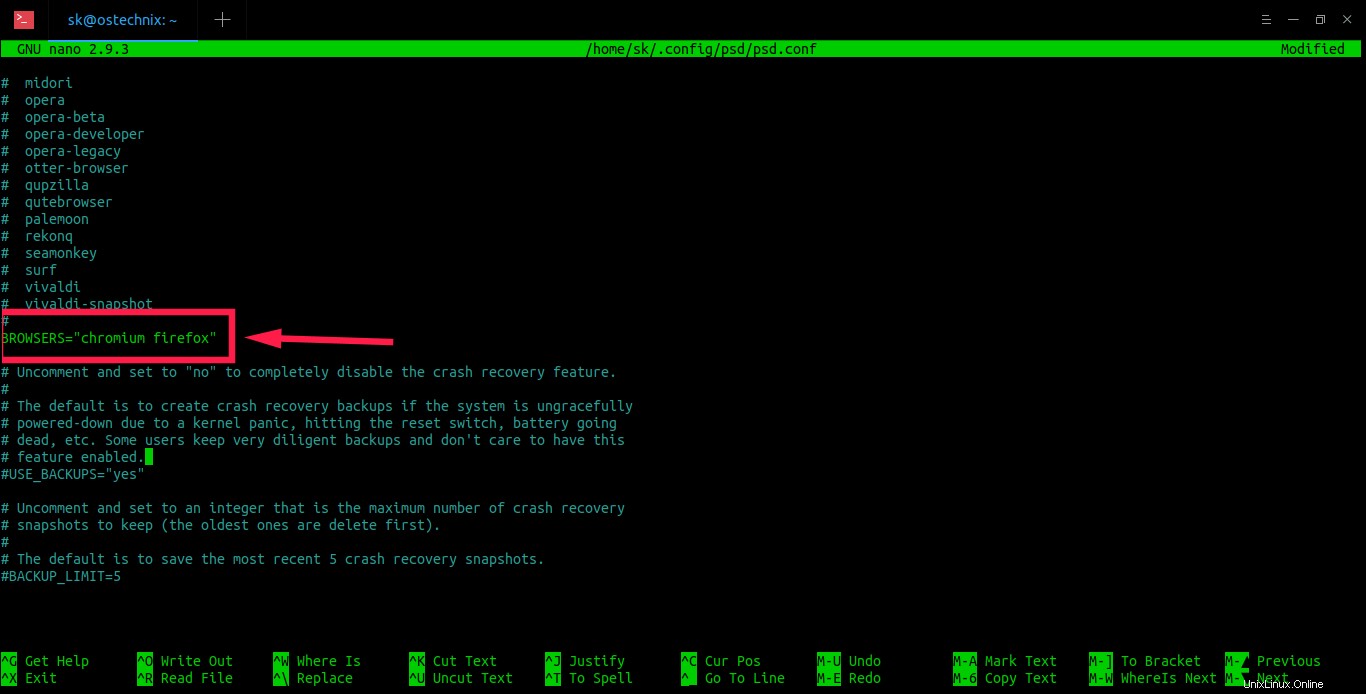
Nakonfigurujte Profile-sync-daemon
Můžete přidat libovolný počet prohlížečů tak, že je uvedete oddělenými mezerami. Pokud nejsou definovány žádné prohlížeče, Psd synchronizuje všechny podporované prohlížeče. Uložte a zavřete soubor.
Upozorňujeme, že jakékoli změny provedené v souboru psd.conf se projeví až po spuštění a/nebo restartu služby psd.
Povolit a spustit službu psd:
$ systemctl --user enable psd
$ systemctl --user start psd
Ověřte, zda byla služba psd spuštěna nebo ne:
$ systemctl --user status psd
● psd.service - Profile-sync-daemon
Loaded: loaded (/usr/lib/systemd/user/psd.service; enabled; vendor preset: enabled)
Active: active (exited) since Wed 2020-03-18 15:45:54 IST; 8s ago
Docs: man:psd(1)
man:profile-sync-daemon(1)
https://wiki.archlinux.org/index.php/Profile-sync-daemon
Process: 11172 ExecStart=/bin/true (code=exited, status=0/SUCCESS)
Main PID: 11172 (code=exited, status=0/SUCCESS)
Mar 18 15:45:54 ostechnix systemd[3824]: Starting Profile-sync-daemon...
Mar 18 15:45:54 ostechnix systemd[3824]: Started Profile-sync-daemon. Služba Psd je povolena a spuštěna!
Od této chvíle bude Profile-sync-daemon při spuštění kopírovat profily vašeho prohlížeče do tmpfs (RAM) a bude je pravidelně synchronizovat mezi vaším HDD/SSD a RAM. Také udržuje zálohu profilů na vašem fyzickém disku.
Náhled nastavení Profile-sync-daemon
Můžete si prohlédnout, co přesně Psd dělá, když přejdete přes volbu -p .
$ psd p
Ukázkový výstup:
Profile-sync-daemon v6.31 on Ubuntu 18.04.4 LTS Systemd service is currently active. Systemd resync-timer is currently active. Overlayfs technology is currently inactive. Psd will manage the following per /home/sk/.config/psd/psd.conf: browser/psname: chromium/chromium owner/group id: sk/1000 sync target: /home/sk/.config/chromium tmpfs dir: /run/user/1000/sk-chromium profile size: 32M recovery dirs: none browser/psname: firefox/firefox owner/group id: sk/1000 sync target: /home/sk/.mozilla/firefox/htoypxlg.default-1563118799416 tmpfs dir: /run/user/1000/sk-firefox-htoypxlg.default-1563118799416 profile size: 245M recovery dirs: none
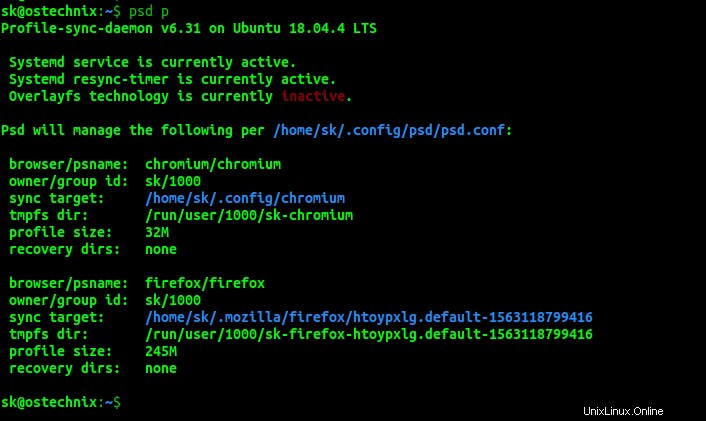
Náhled nastavení Profile-sync-daemon
Jak můžete vidět, Psd běžící na mé ploše Ubuntu 18.04 spravuje dva profily prohlížeče, tj. Chromium a Firefox. Zobrazuje také další užitečné podrobnosti, jako je název prohlížeče, ID vlastníka/skupiny, velikost profilu, cíl synchronizace a cesta k adresáři tmpfs.
Ověřte, zda Profile-sync-daemon funguje
Chcete-li ověřit, zda Profile-sync-daemon skutečně synchronizuje profil prohlížeče, zkontrolujte cestu k adresáři tmpfs. V mém případě je to /run/user/1000 . Cestu k tmpfs můžete najít ve výstupu příkazu "psd p".
$ ls /run/user/1000
Ukázkový výstup:
bus gnome-shell psd.pid snapd-session-agent.socket dbus-1 gnupg pulse systemd dconf gvfs sk-chromium update-notifier.pid gdm keyring sk-firefox-htoypxlg.default-1563118799416
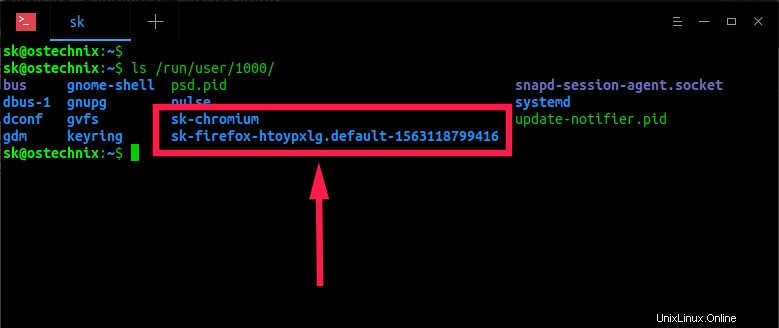
Ověřte, zda Profile-sync-daemon funguje
Zobrazení adresáře synchronizace tmpfs ze správce souborů:
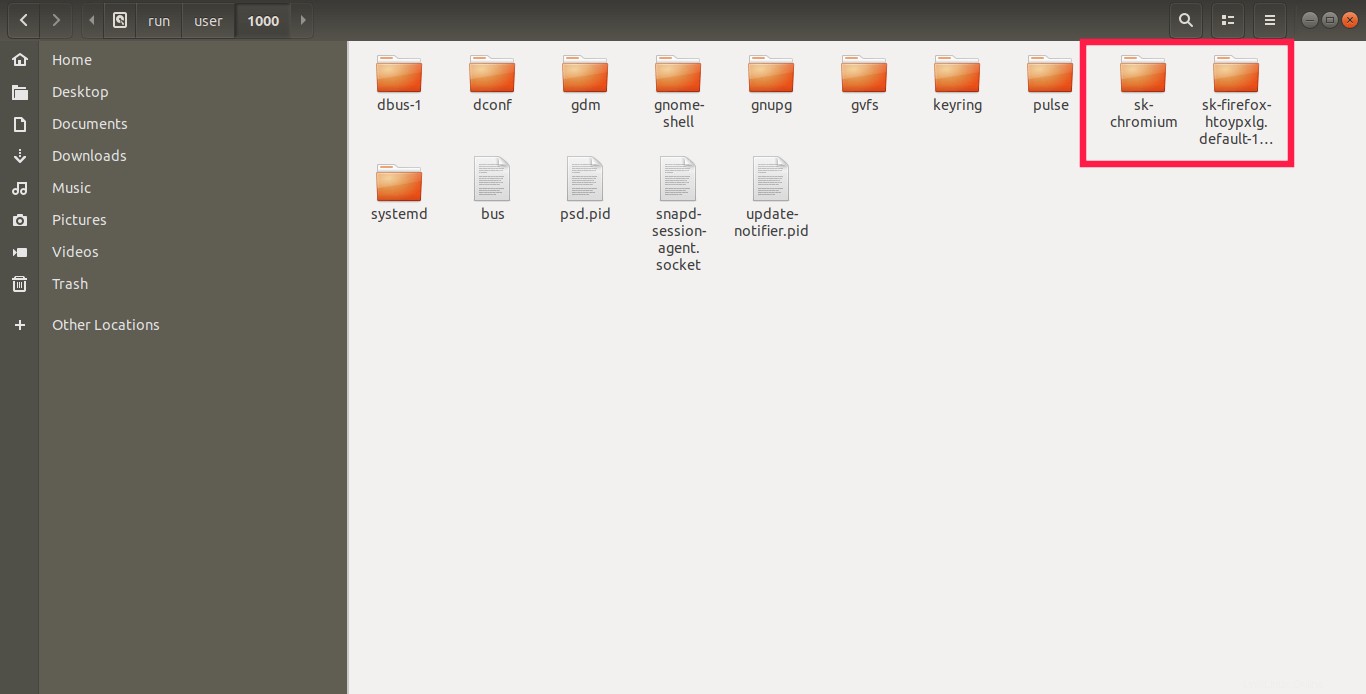
tmpfs cesta synchronizačního adresáře ze správce souborů
Zkontrolujeme velikost složky profilu v tmpfs:
$ du -sh /run/user/1000/sk-firefox-htoypxlg.default-1563118799416/ 236M /run/user/1000/sk-firefox-htoypxlg.default-1563118799416/
..a velikost výchozí složky profilu Firefoxu:
$ du -sh ~/.mozilla/firefox/htoypxlg.default-1563118799416 0 /home/sk/.mozilla/firefox/htoypxlg.default-1563118799416

Zkontrolujte velikost složky profilu Firefox
Jak vidíte, velikost složky profilu v tmpfs je 236 M , ale výchozí velikost složky profilu je nula . Protože je to pouze symbolický odkaz, který ukazuje na jiný adresář v tmpfs, tj. /run/user/1000/sk-firefox-htoypxlg.default-1563118799416/ .
Můžete to ověřit pomocí příkazu:
$ readlink ~/.mozilla/firefox/htoypxlg.default-1563118799416 /run/user/1000/sk-firefox-htoypxlg.default-1563118799416
Profil prohlížeče Firefox se tedy načte do tmpfs (tj. RAM).
Když restartujete systém, profily budou synchronizovány na fyzický disk a poté zkopírovány zpět do RAM, když se znovu přihlásíte.
Doporučené čtení:
- Jak připojit dočasný oddíl do paměti RAM v systému Linux
- Jak zapisovat soubory protokolu do paměti RAM pomocí Log2ram v systému Linux
- Jak zkrátit dobu spouštění aplikací v systému Linux
Změnit intervaly synchronizace
Ve výchozím nastavení se Profile-sync-daemon spouští každou hodinu. Můžete to však změnit podle svého přání nastavením úlohy cron pro psd.
$ crontab -e
Nastavte čas, kdy chcete spustit Psd:
*/15 * * * * /usr/bin/profile-sync-daemon sync &> /dev/null
Výše uvedená úloha bude spouštět Psd každou čtvrthodinu (tedy každou 15. minutu). Další příklady naleznete v naší příručce úloh Cron .
Vyčistěte snímky obnovy
Chcete-li smazat všechny snímky obnovení , spustit:
$ psd c
Udělejte to prosím pouze v případě, že snímky již nepotřebujete.
Další podrobnosti naleznete v oficiálních zdrojích uvedených níže.